НЕОГРАНИЧЕНЫЙ МОБИЛЬНЫЙ ИНТЕРНЕТ ✅Срочно Поменяй Эти настройки Sim-карты!Как УСКОРИТЬ ИНТЕРНЕТ/СВЯЗЬ
Summary
TLDRThe video provides helpful tips to improve mobile internet speed and cellular signal on any Android phone regardless of model or carrier. It explains how to enable developer options to access advanced network settings, turn off WiFi throttling, allow unrestricted data for lagging apps, create optimal APN settings, and switch between preferred network types like 3G/4G. The host stresses the importance of rebooting after adjustments and even letting the phone power down completely at times to refresh its performance.
Takeaways
- 😀 The video will show useful settings for any Android phone to improve mobile internet speed and signal
- 📶 Activate 'Wi-Fi scan throttling' and 'unrestricted data usage' options to boost internet speed
- 🌐 Enter special APN settings to optimize mobile network connection
- 📱 Dial *#*#86583#*#* to enable 'Enhanced 4G LTE Mode' on many phones
- 👍 Enable 'Unrestricted data usage' for lagging apps like YouTube to remove throttling
- 🔋 'Wi-Fi scan throttling' also helps reduce battery drain
- 📶 Change 'Preferred network type' to find optimal mobile data speed in your area
- 🔌 Factory mobile network settings are generic - these custom settings are tuned for you
- ✅ Check for enabled options like 'Enhanced 4G LTE Mode' - enable if missing
- 🔌 Restart phone after changing settings for full effect
Q & A
What settings are shown in the video that can improve internet speed?
-The video shows settings to enable 'Limit Wi-Fi access point requests' and 'Unrestricted mobile data' to improve internet speed and app performance.
How can you check if 'VoLTE' calling is enabled on your phone?
-Go to Network settings > SIM cards & mobile networks > Your SIM > Enable VoLTE for better call quality. If missing, dial *#*#86583#*#* and press * to enable it.
What APN settings are provided to improve network connectivity?
-The video provides sample APN settings like Authentication type as CHAP, APN type as default,supl, APN protocol as IPv4/IPv6 for better connectivity.
Why is a phone restart suggested after changing network settings?
-A phone restart allows the new network settings to take full effect and connects to the closest cell tower for improved connectivity.
How can app performance be improved if they are slow?
-Go to Privacy settings > Special app access > Unrestricted data usage, enable it for slow apps to remove data restrictions.
What network mode is recommended for best connectivity?
-Check your closest cell tower bands. If 4G has poor signal, switch to 3G for better connectivity and stability.
Why create custom APN settings instead of default ones?
-Default APN settings are generic for all users. Custom settings based on your location provide improved, personalized connectivity.
What code is used to enable VoLTE calling?
-The code is *#*#86583#*#* - enter this in phone dialer and press * to enable VoLTE.
Where is the option to enable developer options on Android?
-Go to Settings > About phone > Tap MIUI version 7 times to enable developer options.
How can I share these network settings with friends?
-You can share this useful video on social media so your friends can also tune their network settings.
Outlines

此内容仅限付费用户访问。 请升级后访问。
立即升级Mindmap

此内容仅限付费用户访问。 请升级后访问。
立即升级Keywords

此内容仅限付费用户访问。 请升级后访问。
立即升级Highlights

此内容仅限付费用户访问。 请升级后访问。
立即升级Transcripts

此内容仅限付费用户访问。 请升级后访问。
立即升级浏览更多相关视频
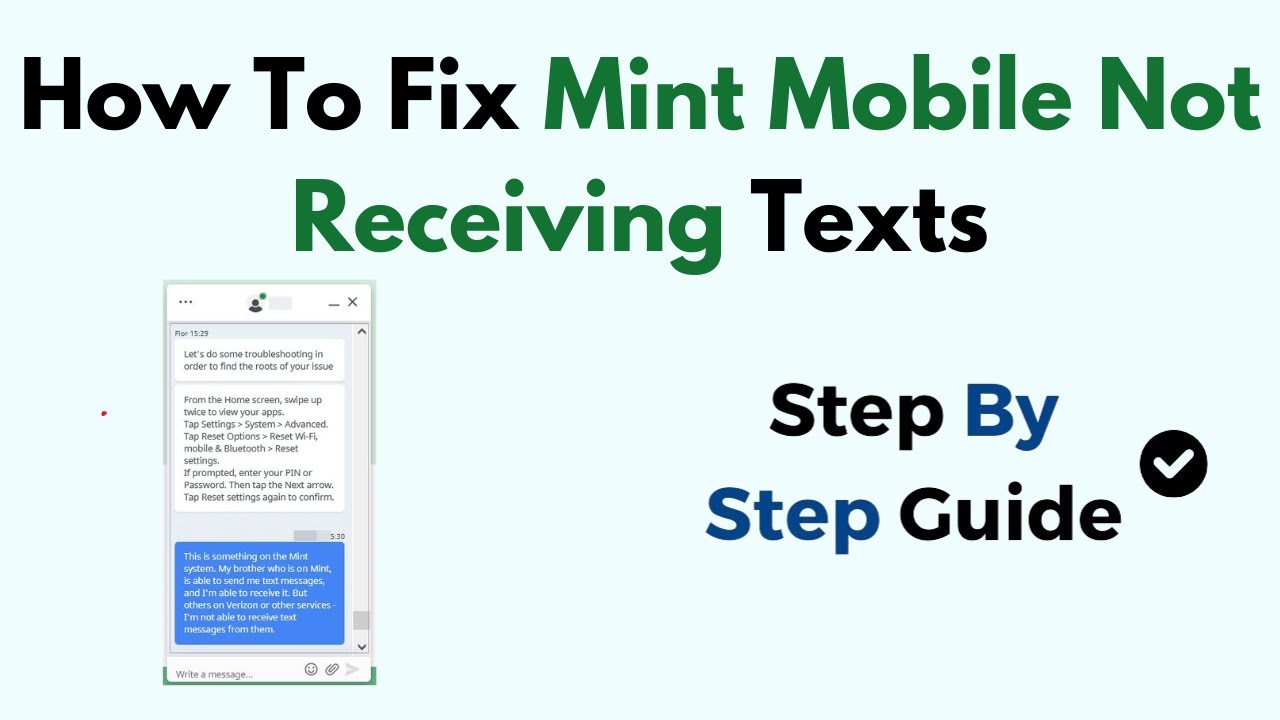
How To Fix Mint Mobile Not Receiving Texts

2024年自宅インターネット&Wi-Fi事情とメリットデメリット
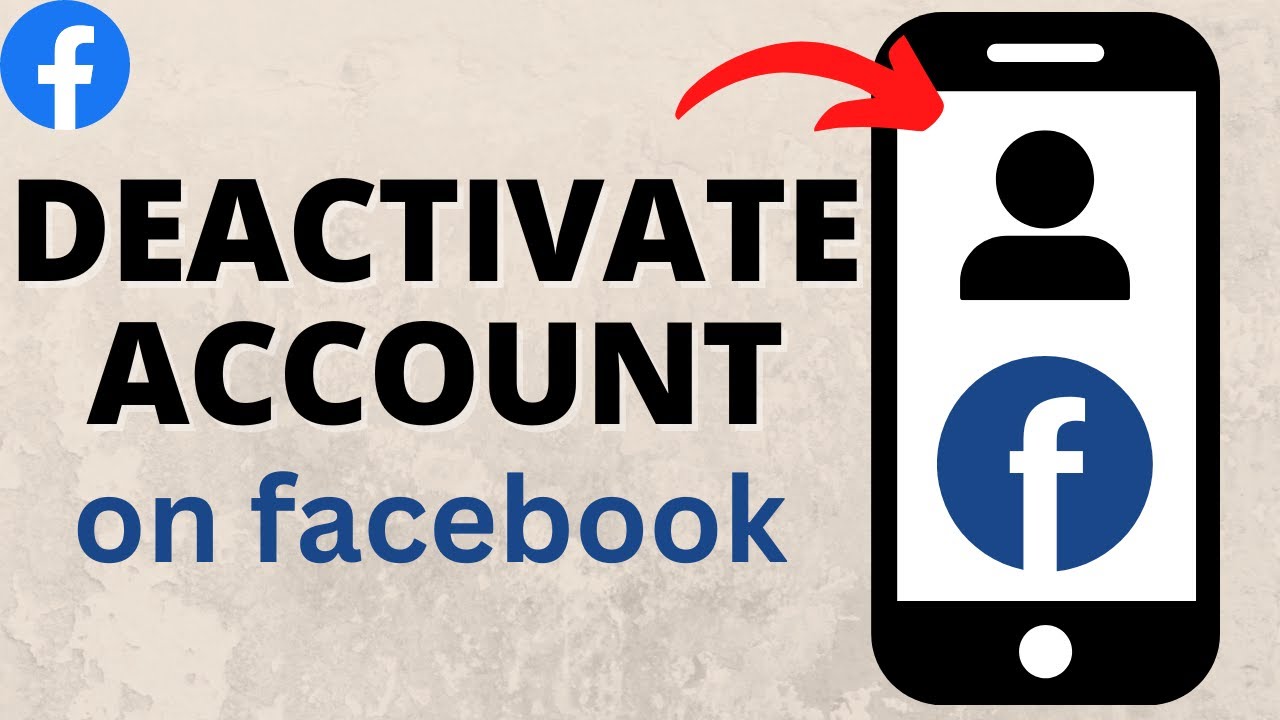
How to Deactivate Facebook Account - 2023

Cara Ampuh Mempercepat Koneksi Internet Indosat IM3! ANTI LEMOT
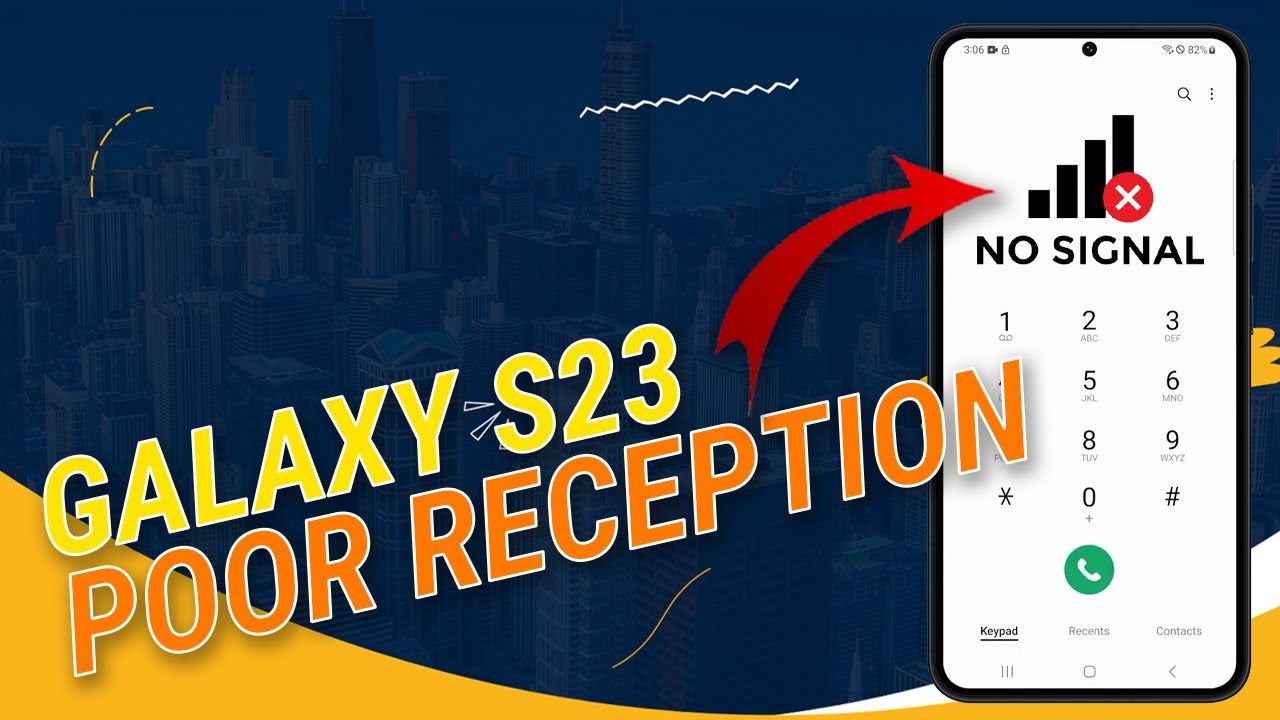
Galaxy S23 Got A Poor Signal Reception? Here’s the fix!

🔥 GAME TURBO BLACK SHARK TERBARU 2025 - FITUR POP-UP LAYAR! SUPPORT SEMUA HP!!
5.0 / 5 (0 votes)
